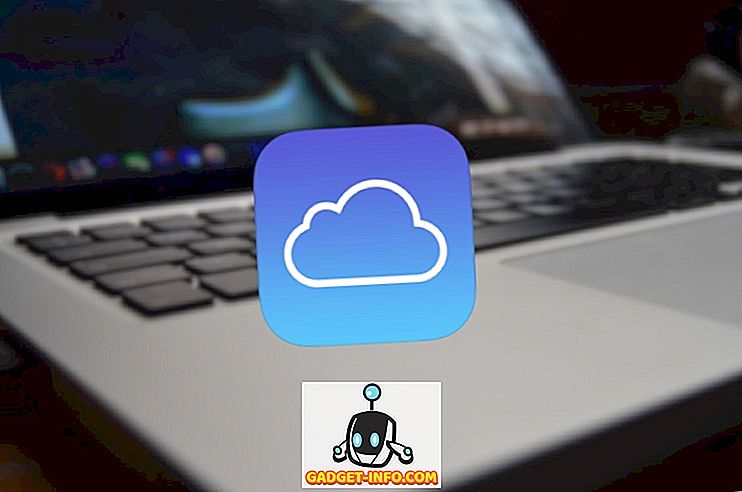Bersamaan dengan Pembaruan Peringatan Ulang Tahun Windows 10 yang dirilis tahun lalu, fitur yang belum pernah dilihat sebelumnya dibawa ke Windows dan itu adalah Bash di Ubuntu pada Windows. Jangan salah, bash shell di Windows ini bukan mesin virtual atau kompiler, melainkan subsistem Windows baru untuk Linux. Ini dikembangkan sebagai hasil kolaborasi antara Microsoft dan Canonical, perusahaan induk dari Ubuntu Linux. Jika Anda seorang pengembang yang sering berganti-ganti antara Linux dan Windows, fitur ini pasti sangat penting bagi Anda. Namun, bash shell tidak terinstal secara default dan Anda harus masuk ke pengaturan dan tweak sedikit, sebelum Anda dapat menginstalnya di sistem Anda. Sekarang, jangan mulai khawatir, karena kami akan memberi tahu Anda bagaimana Anda dapat Linux Bash Shell di Windows 10:
Menyiapkan Linux Bash Shell Di Windows 10
Catatan : Linux Bash Shell adalah fitur yang diperkenalkan di Pembaruan Ulang Tahun Windows 10 tahun lalu, jadi Anda harus menginstalnya sebelum Anda melanjutkan dengan seluruh proses.
Prosesnya tidak terlalu rumit, tetapi pasti akan memakan waktu beberapa menit dari waktu Anda. Cukup ikuti langkah-langkah dengan benar untuk menghindari kebingungan dan segera instal di sistem Anda:
- Pergi ke Start Menu dan klik pada ikon roda gigi untuk pergi ke "Pengaturan" .

- Sekarang, klik " Perbarui & Keamanan" .

- Setelah selesai, buka bagian " Untuk pengembang" dan klik " Mode Pengembang" untuk mengaktifkannya.

- Sekarang setelah Anda berhasil mengaktifkan mode Pengembang, Anda harus mengaktifkan Subsistem Windows untuk Linux. Untuk melakukan ini, pertama pergi ke Control Panel dan klik "Program" .

- Sekarang, klik " Aktifkan atau nonaktifkan fitur Windows" di bagian Program dan Fitur.

- Sekarang, jendela baru akan muncul di layar Anda. Di sini, gulir ke bawah dan aktifkan Windows Subsystem untuk Linux (Beta) . Setelah selesai, klik OK dan tunggu sampai proses selesai dan kemudian restart komputer Anda.

- Setelah me-restart PC Anda, ketik " bash" di bilah pencarian Cortana dan tekan Enter untuk menjalankan perintah.

- Setelah bash terbuka, ketik " y" untuk melanjutkan . Tunggu beberapa menit hingga Bash di Ubuntu pada Windows diunduh dari Windows Store dan diinstal pada subsistem Windows.

- Setelah semuanya diunduh dan diinstal, Anda akan diminta memasukkan nama pengguna dan kata sandi UNIX baru . Anda harus mengetik ulang kata sandi, dan setelah kata sandi cocok, pemasangan akan berhasil.

Bash di Ubuntu pada Windows: The Experience
Sekarang setelah Anda berhasil membuat Bash di Ubuntu di Windows 10 untuk bekerja di komputer Anda, Anda dapat mulai menggunakan sistem file yang kompatibel dengan Linux dan berbagai perintah, mirip dengan apa yang akan Anda lakukan pada komputer Linux. Namun, perlu diingat bahwa Anda belum menginstal Ubuntu di komputer Anda. Ini pada dasarnya adalah perangkat lunak yang dapat digunakan untuk mencoba perintah Linux standar tepat di Windows. Jika Anda baru mengenal lingkungan Linux, Anda dapat mencoba perintah berikut yang secara pribadi saya coba:
- grep - Mencari file input bernama untuk baris yang berisi kecocokan dengan pola yang diberikan.
- editor sed - Stream yang digunakan untuk melakukan transformasi teks dasar pada aliran input
- awk - Memproses dan menganalisis file teks.
- rmdir - Hapus direktori.
- man - Menampilkan manual perintah tertentu yang telah dimasukkan. Misalnya, Anda dapat mengetik “man rmdir” untuk mendapatkan informasi yang relevan tentang rmdir.
Ini bukan hanya penggunaan perintah yang harus Anda sukai, karena pengguna akan dapat menjalankan Windows, serta aplikasi Linux langsung dari Bash shell. Selain itu, Anda juga dapat menjalankan skrip bash shell dan aplikasi baris perintah Linux.
LIHAT JUGA: Cara Menggunakan Mode Game Di Windows 10
Siap Menggunakan Bash Shell di Windows 10?
Pengembang dapat memanfaatkan sepenuhnya bash shell jika mereka biasanya bekerja di Linux dan Windows. Berkat Microsoft, ini akhirnya dimungkinkan. Yang sedang berkata, bash shell akan menjadi fitur yang akan Anda gunakan secara luas atau tidak menggunakannya sama sekali. Sebagian besar pengguna tidak akan terlalu peduli dengan fitur ini, tetapi jika Anda benar-benar ingin mencoba dan merasakan lingkungan Linux, Anda dapat melakukannya segera dengan mudah. Jangan berpikir bahwa Anda menginstal Linux secara langsung di komputer Anda, karena "Bash di Ubuntu pada Windows" hanya dianggap sebagai alat untuk menjalankan perintah Linux langsung dari Windows. Jadi, apakah Anda bersemangat untuk mencoba bash shell Linux di Windows 10? Beri tahu kami, dengan memotret pendapat Anda di bagian komentar di bawah.